u装机v7看图工具幻灯片放映使用教程
来源:www.uzhuangji.cn 发布时间:2014-10-19 15:36
随着时代的进步,生活中各种高科技拍照设备不断被研发出来,用户们常常使用高像素的拍照设备进行自拍和各种场景拍摄,但是当用户们使用看图工具看图的时候,却只能够一张一张点击看图,通常的看图工具没办法实现幻灯片放映效果,那么有没有什么好的工具可以让图片进行幻灯片放映呢?下面就一起来看看u装机v7看图工具幻灯片放映使用教程。
1.将制作好的u装机u盘启动盘插入usb接口(台式用户建议将u盘插在主机机箱后置的usb接口上),然后重启电脑,出现开机画面时,通过使用启动快捷键引导u盘启动进入到u装机主菜单界面,选择“【03】运行u装机Win8PE优化版(新电脑)”;回车确认,如下图所示

2.进入pe系统桌面,点击“开始菜单 - 图形图像 - 看图工具Imagine”点击打开。如下图所示
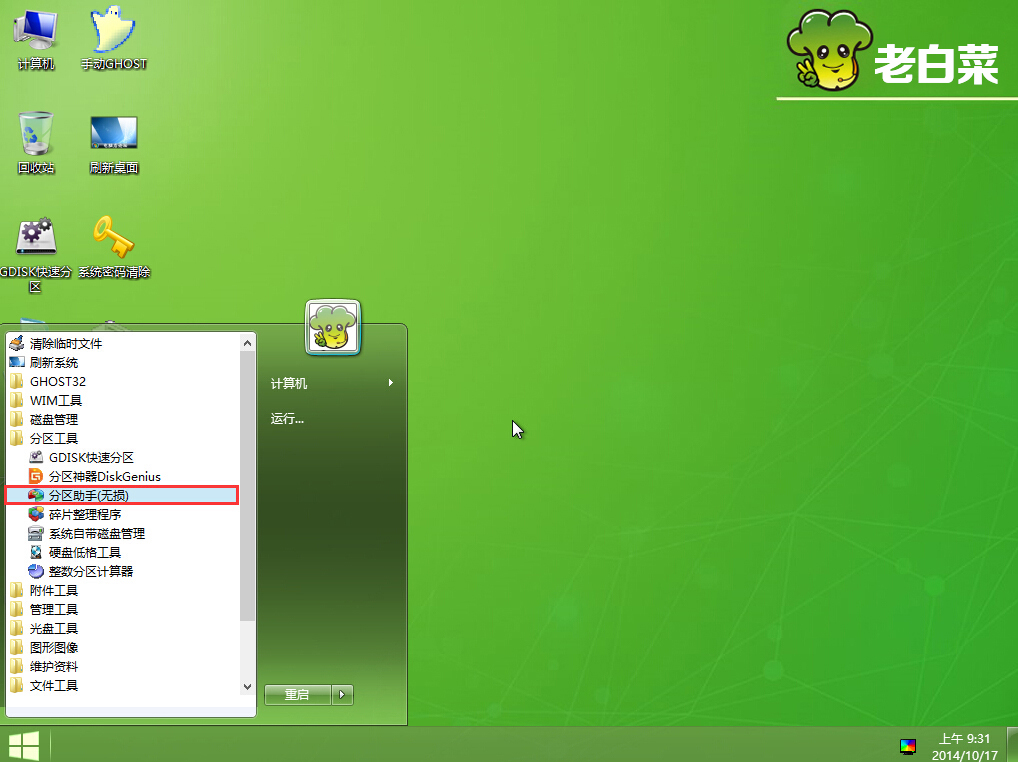
3.点击打开你所存放图片的文件夹,全选你所需要播放的图片,右键选择“幻灯片放映(S)...”进入下一步操作。如下图所示

4.在弹出的幻灯片放映窗口中,点击“开始(S)”进入图片播放界面。如下图所示
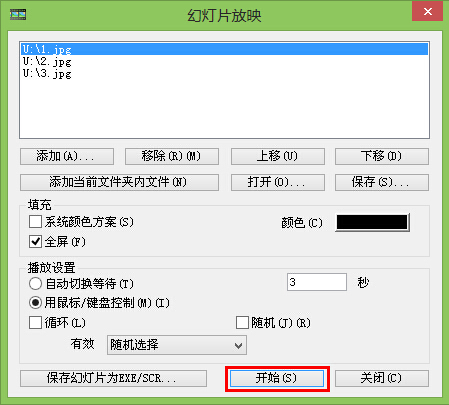
5.以下就是幻灯片放映播放的图片效果。如下图所示
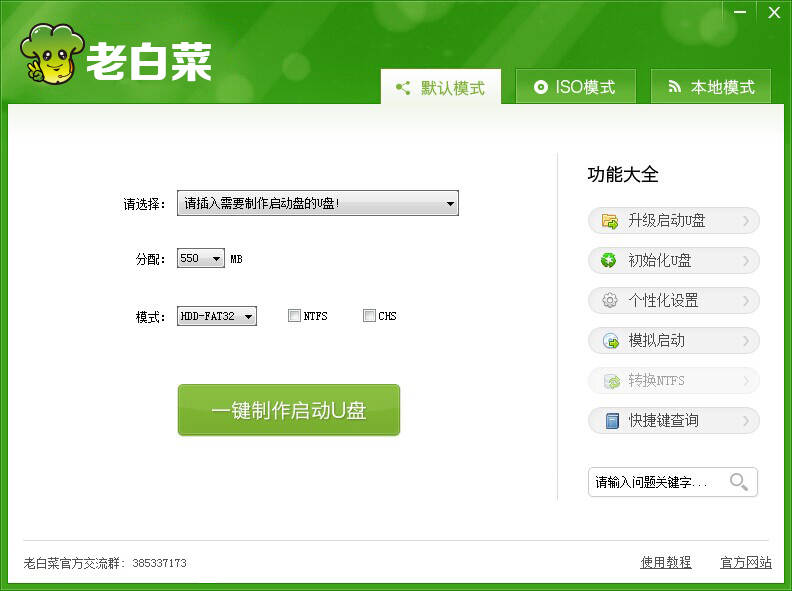
以上就是u装机v7看图工具幻灯片放映使用教程,有需要用到看图工具幻灯片放映效果的用户可以尝试以上的u装机使用教程操作看看,希望以上的u装机使用教程可以给大家带来更多的帮助。
推荐阅读
"微星gs63 8re-001cn笔记本怎么使用u装机u盘启动盘安装win8系统"
- 三星350xaa笔记本如何使用u装机u盘启动盘安装win7系统 2021-07-30
- 惠普pavilion x360 13-u000笔记本怎么使用u装机u盘启动盘安装win7系统 2021-07-29
- 神舟优雅x5笔记本怎么使用u装机u盘启动盘安装win10系统 2021-07-29
- 惠普envy x2 12-g018nr笔记本怎么使用u装机u盘启动盘安装win8系统 2021-07-29
机械革命深海幽灵z1笔记本怎么使用u装机u盘启动盘安装win7系统
- 海尔简爱 1406w笔记本如何使用u装机u盘启动盘安装win7系统 2021-07-27
- 墨舞tx40笔记本如何使用u装机u盘启动盘安装win10系统 2021-07-27
- 联想ideapad 500s-15-ifi笔记本如何使用u装机u盘启动盘安装win8系统 2021-07-27
- 中柏ezbook s4笔记本怎么使用u装机u盘启动盘安装win10系统 2021-07-26
u装机下载
更多-
 u装机怎样一键制作u盘启动盘
u装机怎样一键制作u盘启动盘软件大小:358 MB
-
 u装机超级u盘启动制作工具UEFI版7.3下载
u装机超级u盘启动制作工具UEFI版7.3下载软件大小:490 MB
-
 u装机一键u盘装ghost XP系统详细图文教程
u装机一键u盘装ghost XP系统详细图文教程软件大小:358 MB
-
 u装机装机工具在线安装工具下载
u装机装机工具在线安装工具下载软件大小:3.03 MB










